Telefon pöörduspunktiga. Kuidas teha Android-seade Wi-Fi pöörduspunkti
Praeguseks ei esinda paljud inimesed enam oma elu ilma internetita. Sageli kasutame nn Mobile Internet ", mis on iga päev odavam. Suur hulk telefone ja nutitelefonid toetavad 3G-standardit ja mõned mudelid võivad töötada juba 4G-võrkudes, pakkudes meile veelgi kiirust. Niisiis, kuidas me saame kasutada meie nutitelefonide Interneti-potentsiaali?
Esiteks asendab Interneti-pöörduspunktina nutitelefon 3G-modemi, mis tavaliselt õmmeldakse konkreetse mobiilsideoperaatori all. See tähendab, et modemi avamiseta ei suuda te kasutada teise operaatori SIM-kaarti. Sellises olukorras saate kasutada universaalset 3G-modemit, kuid kui teil on juba nutitelefoni, ei pea te modemile eraldi kulutama. Lisaks toetatakse korraga kahte kommunikaatorite mudelit või isegi kolm SIM-kaarti, mida modemi ei saa kiidelda. Teiseks ei saa suhtleja juurdepääsupunktina aidata raha säästa, kui makstakse teiste traadita või traadiga sidevõrkude ühendamist ( Näiteks: lennujaama või jaama, hotell, konverentsiruum).
Kolmandaks võib mobiilse interneti levitamine telefonist väga oluline olla asjakohane, kui teiste võrkude kiirus ja turvalisus jätavad palju soovitud (näide võib-olla selline olukord: üks avatud Wi-Fi võrk on saadaval, millele paljud seadmed on ühendatud Ja mille piirangud on ühendatud. Liikluse ribalaius).
Tehnilisest vaatepunktist on kõik sellisele paigutatud: nutitelefon seab Interneti-ühenduse operaatori võrgu kaudu ja pakub juurdepääsu teistele seadmetele - nagu sülearvuti, tablett või muu telefon. Kommunikaator ise sisaldab DHCP-serveri funktsiooni ja pakub juurdepääsu NAT-i kaudu.
Seadmed, mille jaoks on vaja juurdepääsu võrgule, saab nutitelefoniga ühendada nii USB-i kui ka Wi-Fi kaudu või Bluetoothi \u200b\u200bkaudu. Wi-Fi ja Bluetoothi \u200b\u200bpuhul luuakse virtuaalne võrgustik, mis on soovitatav parooli kaitsta.
Seadistamine
Loome Interneti-pöörduspunkti suhtleja kaudu operatsioonisüsteem Android. See mobiilne operatsioonisüsteem on meie aja jooksul üsna tavaline ja selle eesmärkidel on mitmeid kasulikke rakendusi. Katse jaoks kasutan ma oma HTC Desire Communicator Android 2.3.3 pardal.
Alustades versioon 2.2, Interneti-jaotusrežiimi toetab ametlikult süsteemi ja töötab USB ja Wi-Fi. Alustame konfigureerimise.
Käivitage rakendus Wi-Fi ruuter ja lugege tervitus klõpsuga Okei .

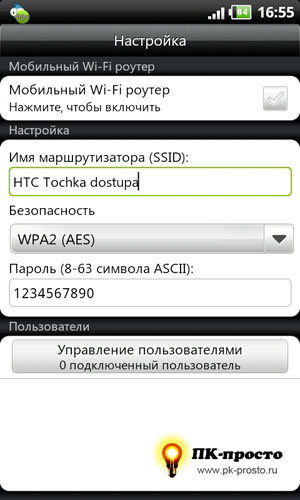
Nüüd tähistage märki Klõpsake nuppu Luba Ja kui sa kõik õiged tegid, näete väikest juhendit, mida peate oma arvutis võrku ühendamiseks tegema. Me teeme vaheldumisi kõik toimingud ja nüüd olete internetis.

Kui mingil põhjusel ei saa mingil põhjusel konfigureerida ühenduse standardrakenduse kaudu või teil puudub mõned seaded, mida saate kasutada kolmanda osapoole tarkvara, näiteks avatud aia Wi-Fi köisravimit.
Väärib märkimist, et nutitelefoni kaudu konfigureeritud pöörduspunkt on funktsioonid üksnes ad-hoc režiimis, mitte "infrastruktuuri" režiimis, mida kasutavad tavapärased punktid. juurdepääs Wi-Fi-le. Ainult ainult arvutid, tabletid ja mõned saab ühendada sellega. mobiilseadmedToetage ad-hoc ühendus.
Interneti jaotuse puuduseks Wi-Fi kaudu on aku tühjenemine väga kiiresti. See probleem lahendatakse üsna lihtsaks: pange telefon laadimiseks.
Üks peamisi suundumusi täna on tablettide vabastamine, Ühel moel Interneti-ühendus, mille jaoks on traadita liides (Wi-Fi). Loomulikult on see mugav - kui läheduses on pääsupunkt, mida saab kasutada. Ja mis siis, kui sa leiad end tsivilisatsioonist eemal? Kui läheduses asuvaid juurdepääsupunkte ei täheldatud, kaotavad tabletid ja nende konsoolid, sülearvutid ja elektroonilised lugejad lõviosa oma funktsionaalsusest. Seda probleemi saate lahendada - peaaegu iga kaasaegse nutitelefoni saab eemaldada ilma Wi-Fi pöörduspunkti probleemideta.
Selline tehnoloogia tulevad teie abi juurde, kui olete kohas, kus puudub täieõiguslik traat, samuti täis traadita ruuter. Näiteks saate selle linna ära kasutada. Ainuke asi, mis peaks olema eelnevalt mures, on selle eest, et tagada endale odav - ja see on parim, piiramatu - mobiilne liiklus, sest sisuliselt muudate oma nutitelefoni 3G ja Wi-Fi Interneti vahel oma liiki väravaks.
Niisiis, selles artiklis leiad vastuse küsimusele, kuidas teha Android-seadmed Wi-Fi pöörduspunkt.
Esiteks tuleb märkida, et kõik vidinad, mis tegutsevad kontrolli all android-süsteemid 2.2 Ja hiljem, Wi-Fi pöörduspunkti funktsiooni pakutakse, sest te ei pea täiendavaid rakendusi alla laadima. See on piisav, et täita järgmine tegevusjärjestus.
Mine nutitelefoni "Seaded" menüüsse ja valige valik "Advanced".
Edasised tegevused sõltuvad sellest, millist telefoni mudelit ja millist tootjat te pöördute Wi-Fi pöörduspunkti. Te peate leidma võimaluse "kaasaskantav Wi-Fi pöörduspunkt. Tõenäoliselt asub see alammenüüs " Traadita võrgud"Või modemi ja pöörduspunkti". Pärast "kaasaskantava Wi-Fi pöörduspunkti" valiku leidmist vaadake see välja ja avage alammenüü "Pöörduspunktide seaded". Selle alammenüüga saate konfigureerida traadita võrgu seaded. Pärast seda konfigureeritakse traadita võrk ja saate oma sülearvutit või tabletti kergesti ühendada.
Mis puudutab Androidi varasemate versioonidega töötavad vidinaid, et muuta need Wi-Fi pöörduspunktile, peate installima kõik eelnevalt vajalikud programmid. Kui teil on root õigusi, saate kasutada WiFi-lõbusat root kasutajate programmi või WiFi lõastamise taotluse. Kui teil ei ole isegi juurjuurdepääsuõigusi, saate kasutada WiFi hotspot või Foxfi rakendusi. Neil on veidi väiksem funktsioonide arv, kuid see häirib telefoni kiirustamist vajadust kiirustada.
Jaoks androidi kasutamine Seadmed Wi-Fi pöörduspunktina, juurdepääs globaalsele veebile, kasutades telefoni samal ajal kuni viie teise seadmega.
Android-süsteemi alusel loodud tablett on tavaliselt 2 liidese - traadita Wi-Fi ja mobiilse GSM / 3G modemi. Tabletile, mis ei ole varustatud sisseehitatud GSM / 3G-modemiga, saate luua sarnase pöörduspunkti, kui seade toetab USB-host režiimi ja suudab ühendada ülemaailmse võrguga välise USB-mooduli kaudu. Juurdepääs ülemaailmsele võrgule Wi-Fi kaudu saab kohe jagada mitmele seadmele. See on päris mugav protseduur, mida kasutatakse linna tsivilisatsiooni kaugetes kohtades puhkusel.
Interneti levitamiseks Wi-Fi abil Tableti abil peate kõigepealt seadme ühendama 3G-võrguga, mille jaoks peate sisestama menüüsse "Menüü", valige " Täiendavad seaded"Ja märkige võimalus" Mobiilsidevõrgud" Et marsruuter tahvelarvuti, peate minema "modemi ja pöörduspunkti" osa, kus ja täita aktiveerimise vastava mooduli. Järgmisena peate avatud menüüs valima soovitud wi-Fi võrk Ja sisestage sellega ühendamiseks parool.
Selline viis on mugav kasutada, kui teil on vaja ühendada mitmeid seadmeid võrku. Selle juurdepääsu oluline tingimus on piiramatu tariif.
Tableti arvuti kuvamisfunktsioonid Wi-Fi pöörduspunkti
Teades, kuidas tabletist teha WiFi pöörduspunkti, saate pöörduda tahvelarvuti Wi-Fi pöörduspunktile mitme seadme ühendamiseks ülemaailmse võrguga. Selleks, seadistustes peate valima "traadita seadmed" osa. Märkides Wi-Fi pöörduspunkti, klõpsake suvandil " Wi-Fi seadistus»Võrgu nime loomiseks. Siis peaksite konfigureerima turvaseadeid, sisestades näiteks parooli. Parool K. mobiilne internet Kaasaskantava pöörduspunkti teksti leiate juhistes.
Aktiveeritud SIM-kaart tuleb tableti sisestada, mis otsustab iseseisvalt, mida sellega teha. "Andmeedastuse" valiku sisselülitamine "Seaded" konfigureeritakse Internet automaatselt (operaator ise lahendab kõik probleemid).
Videod teemal:
Muud uudised teemal:
Vaated: 2 830 korda
__________ _____________ __________ ______ ____ ______ ______________ __________ ________ ______ ________ _____ ________ _______ _____ _________ ____ ______ _____ ______ ___ __________ ____ _______ ______ ______ ______ ________ ______ ____ ________ ____ ________ _______ ______
Lugege kõige lihtsamat viisi oma nutitelefoni androidile juurdepääsupunktiks. Android-i nutitelefoni abil saate tablettide ja sülearvutites kasutada online-liiklust. Selles artiklis ütleme, kuidas oma nutitelefoni Wi-Fi jaotuse allikaks muuta.
Nutitelefon Androidile juurdepääsupunktiks
Wi-Fi avalikes kohtades muutub üha tavalisemaks, kuid aeg-ajalt langeme olukorda, kui internet on vaja, kuid ei ole käes jaotamise allikat. Õnneks saate lubada pöörduspunkti oma nutitelefoni minna võrgus teistest seadmetest.
Sellisel juhul asendab nutitelefon kaasaskantava Wi-Fi ruutermis on palju väärt ja seda kasutatakse harvemini.
Miks saate telefoni kasutada Wi-Fi pöörduspunkti?
Telefoni kasutamisel pöörduspunktina internetiühenduse pääsemiseks (seda nähtust mõnikord nimetatakse mõnikord tisisalduseks) ei takista tähelepanu tarbitud liikluse suurusele. Kui mitu seadet ühendatakse Wi-Fi nutitelefoniga, võib Interneti-liikluse pakett väga kiiresti "puhutud."
Kasutatud liikuva liikluse mahu jälgimiseks minge oma vidina "Seaded". Klõpsake elemendi "Andmeedastus". See ei ole üleliigne, et piirata piiramatu internet ei ole ühendatud.
Me levitame Wi-Fi Internet android-nutitelefoniga
Avage "Seaded" ja sektsiooni all "Traadita võrgud" leiame rida "rohkem"
Esimene kord, kui peate seisma seadistustega, mida me teeme - minge "Pöörduspunktide seaded"
Sisestame või ümber nimetame võrgu nime, määrame parooli, mis peab koosnema vähemalt 8 tähemärgist. Pärast seda klõpsake "Salvesta"
Viige vahetamisasend Wi-Fi pöörduspunkti lähedal
Nüüd on Wi-Fi pöörduspunkt lubatud nii, et teie sõbrad kasutaksid oma sõpru ära, peate teile sisse logima ja parooli ütlema. Seejärel saate ühendada teiste seadmetega nii Wi-Fi kui ka mõne muu traadita võrguga.
Ja te ei tohiks unustada, et Wi-Fi levitamisel nutitelefoni kaudu mitte ainult tarbitud liikluse kogus, vaid ka aku koormus. Majandusliku laadimise tarbimise jaoks lülitage Wi-Fi pöörduspunkt seadetes, kui seda ei ole vaja.
On juhtumeid, kui telefoni ei saa pöörduspunktina konfigureerida. See on tavaliselt tingitud vana versioon Android. Sellisel juhul saate levitada ka interneti sülearvutile või arvutile, kuid vajate USB-kaablit.